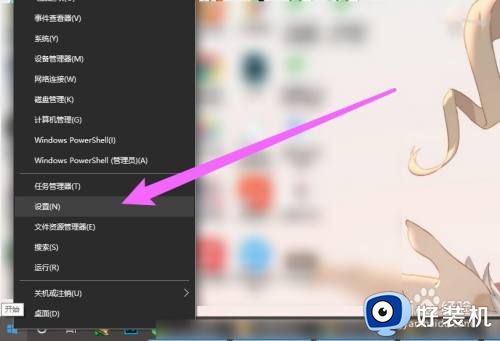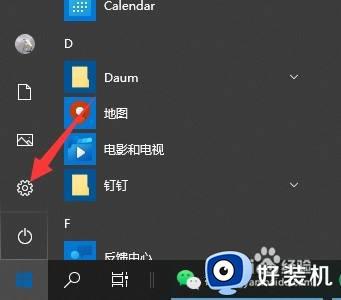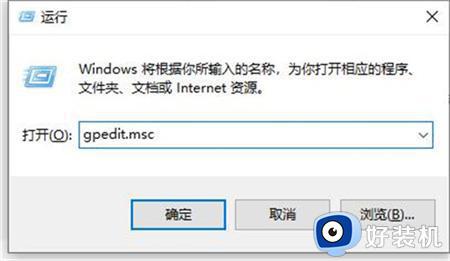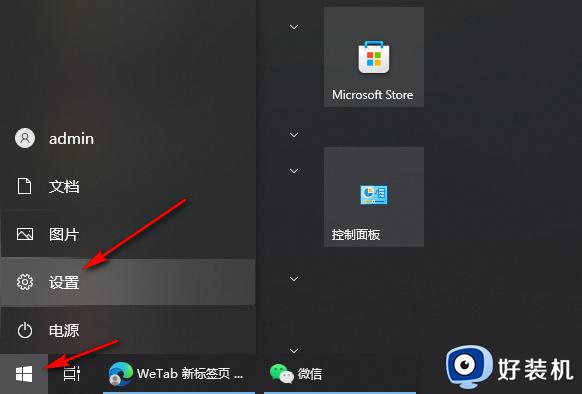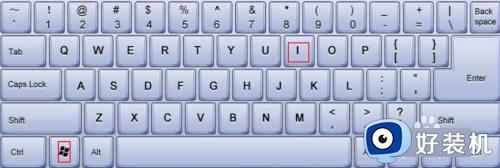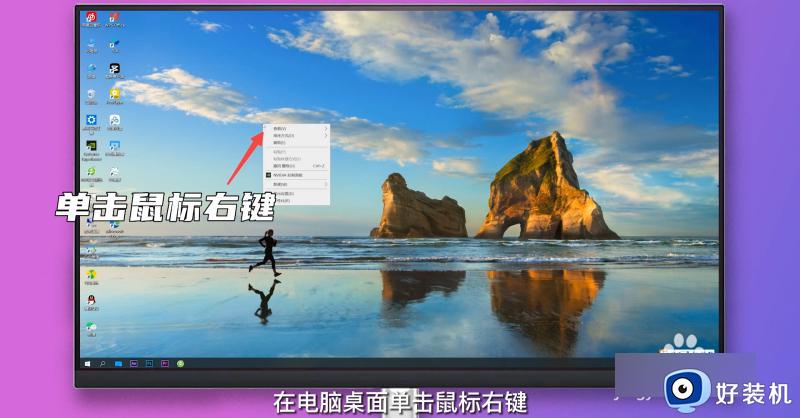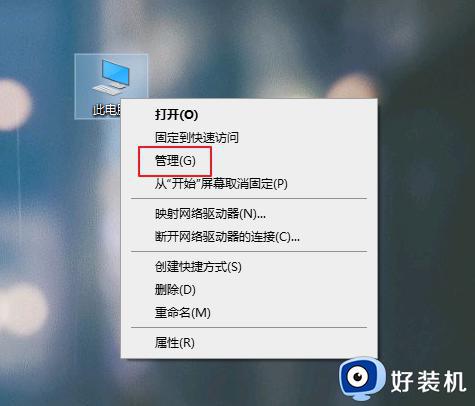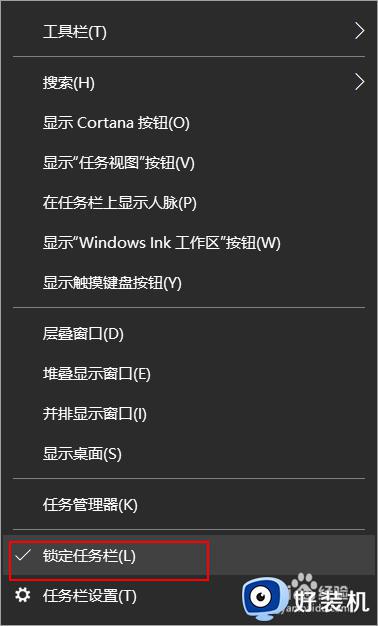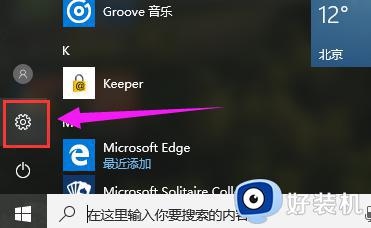windows10任务栏图标大小怎么调 windows10任务栏图标大小如何设置
时间:2024-02-29 10:05:23作者:zheng
我们可以在win10电脑中调整电脑的任务栏图标大小,有些用户就觉得win10电脑的任务栏图标太大了,占用太多的任务栏空间,想要调整图标大小,但是却不知道windows10任务栏图标大小如何设置,今天小编就给大家带来windows10任务栏图标大小怎么调,如果你刚好遇到这个问题,跟着我的方法来操作吧。
推荐下载:windows10精简版
方法如下:
方法一:
1、打开设置
鼠标右键单击开始菜单,选择设置。
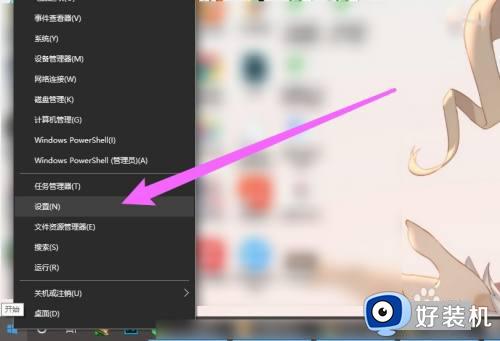
2、打开个性化
进入Windows设置页面中,点击个性化。
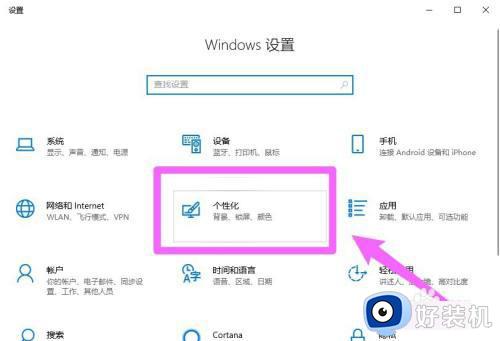
3、打开任务栏
在左侧点击任务栏选项。
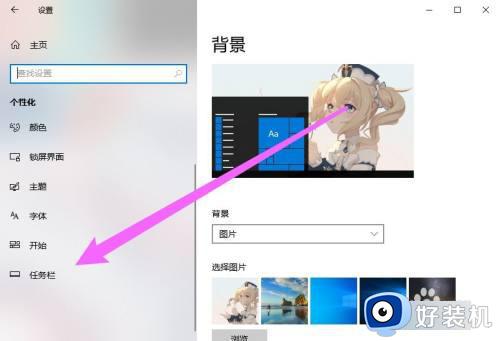
4、打开小任务栏按钮
找到并勾选使用小任务栏按钮。
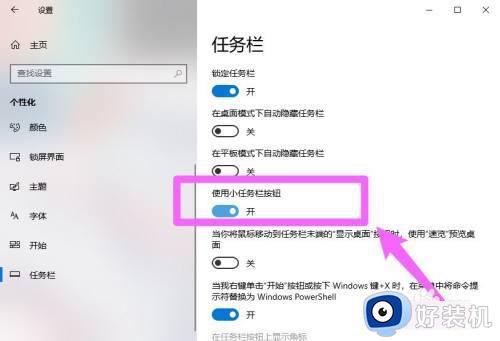
方法二:
1、打开系统
进入Windows设置页面中,点击系统。
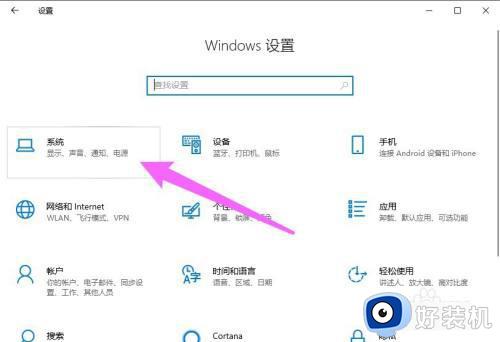
2、打开高级缩放设置
在显示选项下,点击高级缩放设置。
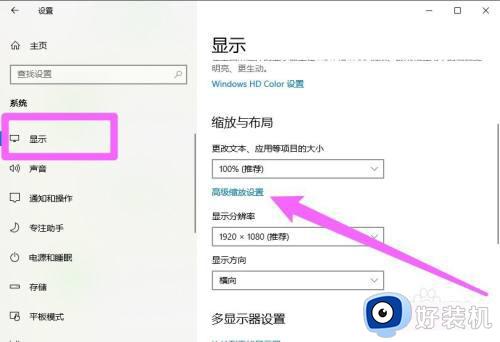
3、输入缩放倍数并应用
在自定义缩放选项下,输入合适的缩放倍数,点击应用即可。
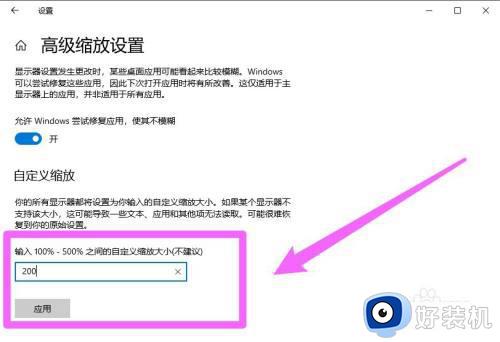
windows10任务栏图标大小怎么调就为大家介绍到这里了。若是你也遇到同样情况的话,不妨参考本教程操作看看!